Topp 7 iCloud-alternativ för att säkerhetskopiera iPhone/iPad
7 mars 2022 • Arkiverad till: Hantera enhetsdata • Beprövade lösningar
Ni måste alla vara medvetna om iCloud. Det är en inbyggd applikation på varje Apple-enhet som är avsedd att lagra alla typer av data som foton, kontakter, filer, anteckningar och mycket mer. Det håller allt uppdaterat och hjälper dig med enkel åtkomst till dina data helt enkelt med Apple-ID och lösenord. Apple ger också 5 GB gratis lagringsutrymme på iCloud till att börja med.
För Apple-användare fungerar appar som iCloud som synkronisering och säkerhetskopiering av data. Men som sagt ovan kan vissa användare möta problem med iCloud och orsakerna kan vara vad som helst. Det finns många anledningar som
- Irriterande iCloud-lagring är fulla popup-fönster
- Uppenbara säkerhetsproblem från de oidentifierade hackarna
- Mycket låg hastighet för att säkerhetskopiera iPhone
- Ingen förhandsvisningsåtkomst under säkerhetskopieringsprocessen
- Slutligen, inte kunna återställa viktiga säkerhetskopior selektivt.
I dessa fall kommer användarna att uppmanas att leta efter iCloud-alternativ. Därför, i den här artikeln, ger vi dig några av de bästa alternativen till iCloud som också är lätta att använda.
1. Amazon Cloud Drive
Amazon Cloud Drive för iOS gör att du kan ha en säkerhetskopia av foton, videor, musik och dokument på iOS-enheter. Kort sagt, du kan kalla det en perfekt app som iCloud. Dessutom har den också en funktion som gör att du kan använda den för att spela upp videor och musik. Med hjälp av molnservern kan du dela videor och musik effektivt.
Funktioner:
- Den har en inbyggd funktion för att behålla säkerhetskopian av filer.
- Det låter dig också spela upp video på den. Det erbjuder enklare tillgänglighetsalternativ genom vilket du kan
- komma åt din information.
Filtyper som stöds:
- Foton: BMP, JPEG, PNG, de flesta TIFF-, GIF-, HEVC-, HEIF- och RAW-filer.
- Videor: QuickTime, MP4, MPG, ASF, AVI, Flash, MTS, WMV, HEVC, HEIF och OGG.
Pris:
Priset kan variera beroende på vilket erbjudande du föredrar:
- Du behöver bara betala 11,99 USD per år för att njuta av obegränsade bilder och 5 GB för icke-fotofiler.
- Du måste betala bara $59.99 för att njuta av allt för obegränsat.
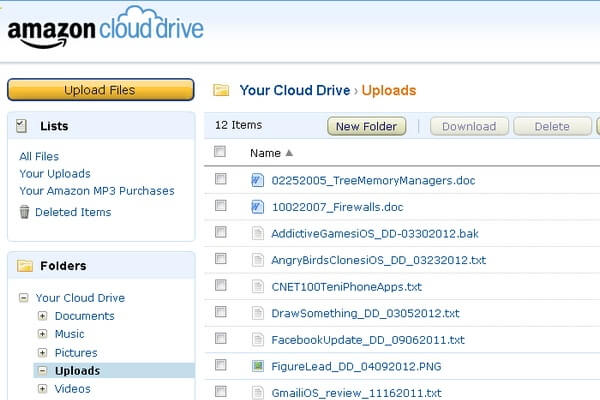
2. Google Drive
Google Drive är en säkrare plats för alla filer och du kan använda den som en app som iCloud . Du kan till och med installera Google Drive och säkerhetskopiera filerna från iTunes. Du kan komma åt Google Drive genom att skapa Google-kontot och den här tjänsten kommer endast från Google.
Funktioner:
- Google Drive har vissa funktioner som datalagring, lagring av flera filer och Google Foton.
- Vanligtvis erbjuder Google 5 GB utrymme som standard, men nu har den totala integreringen av lagringsutrymme kompletterats med ytterligare 10 GB. Så totalt är 15 GB klassad idag.
Filtyper som stöds:
Den stöder olika filtyper som,
- Inbyggda format som -(Google documents(.DOC, .DOCX), Spreadsheets (.XLS, .XLSX), Presentations(.ppt, .pptx), Drawing(.al))
- Bildfiler (.JPEG, .GIF, .PNG, .TIFF, .WEBP, .BMP)
- Videofiler (.WEBM, .3GPP, .MPEG4, .MOV, .MPEG, .AVI, .MPEGPS, .FLV, .WMV, .OGG)
- Ljudformat (.MP3, .WAV, .M4A, .OGG)
Pris:
- Njut av 100 GB genom att bara betala 1,99 USD per månad.
- Njut av 1 TB för bara 9,99 USD per månad.
- Du kan använda 10 TB för bara 99,99 USD per månad.
- Få 20 TB för bara 199,99 USD per månad.
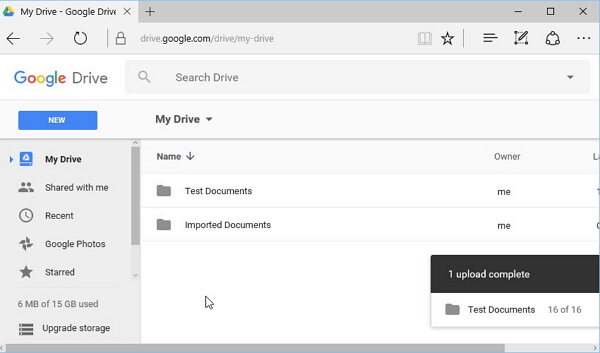
3. Dropbox:
Dropbox är den första utmanaren till hela datorprogrammet. Dropbox låter dig skapa en speciell Dropbox-mapp på datorn. Synkroniseringsfunktionen är kompatibel med alla mobila enheter som är installerade i Dropbox och ger åtkomst till den från vilken plats som helst.
Funktioner:
- Dropbox har en lista över funktioner som är länkbehörigheter, administratörsinstrumentpanel, kontoöverföringsverktyg, smart synkronisering och grupper.
- Om du hänvisar dina vänner till motsvarande Dropbox kommer du att erbjudas med 16 GB utrymme.
Filtyper som stöds:
Den stöder flera filtyper som,
- Dokument (doc, docx, ppt, pptx, pps, ppsx, HTML, txt och etc.)
- Bilder (jpg, png, gif, jpeg och etc.)
- Videor (3gp, WMV, mp4, mov, avi och flv)
Pris:
Den har två prislistor.
- Betala $19.99 per månad för att få 20 GB.
- Njut av 50 GB per månad för 49,99 USD.
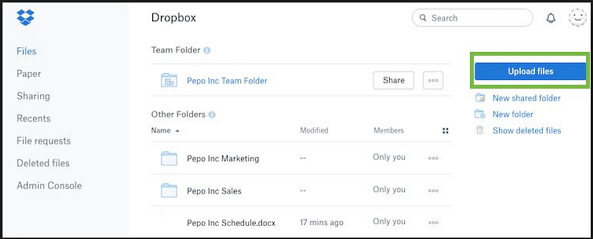
4. SugarSync
Det är en delningslösning och unik för onlinekonsumenter. Det är ett iCloud backup-alternativ som låter dig göra synkronisering mellan filer i datorer och andra enheter. Den är mycket avsedd för säkerhetskopiering och åtkomst till filer.
Funktioner:
- SugarSync tillåter synkronisering mellan länkade enheter och SugarSync-servrar.
- Du kan dela filerna, synkronisera dem och säkerhetskopiera dem online.
Filtyper som stöds:
Den stöder flera filtyper som foton: som jpg, tiff, png, bmp och mycket mer
Obs: Det stöder inte .eml- eller .pst-format för e-post
Prissättning:
Det ger det bästa erbjudandet,
- Betala bara 39,99 USD per månad och njut av 500 GB.
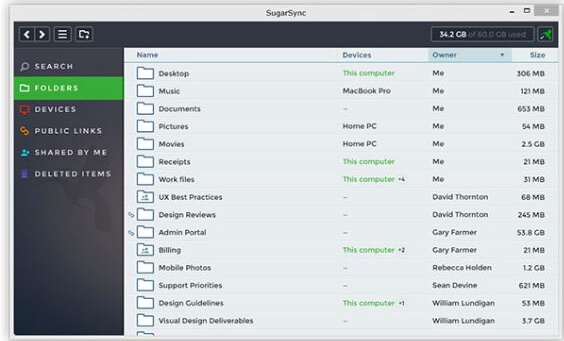
5. Box:
Boxen är den bästa appen som är byggd för att fungera kompatibelt med alla iOS-enheter. Boxen är ett iCloud-alternativ för säkerhetskopiering som gör att du kan samarbeta, dela filer och säkra dem också. Dina filer kommer att krypteras och dekrypteras både före och efter sändning. Det är enkelt att överföra filerna i säkerhetsläge.
Funktioner:
- Det låter dig säkerhetskopiera dokument och foton. Det ger också behörighet att komma åt och dela filer var som helst.
- Den är tillgänglig på alla typer av språk. Detta är dess största fördel
Filtyper som stöds:
Filtypstillägg/format
Text CSV, txt, RTF, HTML
Bild jpeg, gif, png, bmp, tiff
Audio/Video flv, mp3, swf, mp4, mov, avi, mpg, WMV, MPEG, ram, qt, ra
WordPerfect wpd
Prisplan:
- Använd 10 GB lagringsutrymme helt gratis.
- Betala bara 11,50 USD per månad och njut av 100 GB lagringsutrymme.
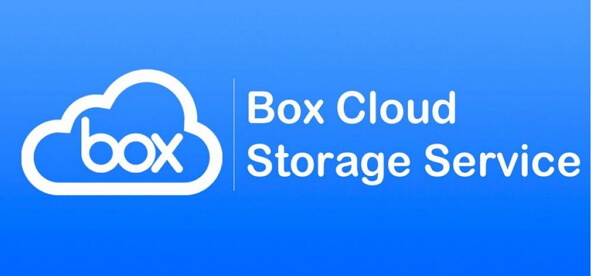
6. En enhet
One Drive är en "File Hosting Service" som gör att du kan spara filer och personliga data, och fungerar således som en iCloud och dess backupalternativ . Den erbjuder 5 GB lagringsutrymme gratis. Det underlättar möjligheten att redigera kontorsdokument online samtidigt. Det kan stödja säkerhetskopiering och tillåta export av iOS-enhetsdata till datorn. Det gör det lättare för användare att utföra operationer som filexport på datorn.
Funktioner:
Den har vissa funktioner och de är,
- Det finns möjlighet att spara bärbara datorer på en enhet.
- Det ger en möjlighet att visa Office-dokument online.
Filtyper som stöds:
Filtyper som stöds är 3g2, 3gp, 3gp2, asf och avi. Anteckningsbok
Pris:
- Du kan få 100 GB för $1.99
- 200 GB - 3,99 USD
- Och 1 TB - $6.99.
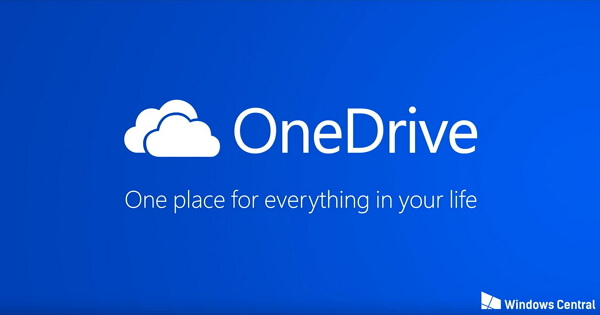
7. Dr.Fone - Säkerhetskopiering av telefonen (iOS)
Tja, innan vi börjar förklara processen för att säkerhetskopiera iPhone till en dator, låt oss veta om några fördelar med att göra säkerhetskopieringen från iPhone till datorn.
- - Det är en enkel process och lätt att förhandsgranska, säkerhetskopiera den valda iPhonen till din persondator.
- - Data förblir säker under lång tid.
- - Stor datalagringskapacitet ger dig alternativ för att spara mer minne.
- - Du kan ordna data enligt kraven.
- - Lätt att dela och kan nås när som helst, var som helst och när det behövs.
Nu vill vi här jämföra den normala backup- och molnlagringstjänsten. Processen mellan backup och molnlagring kan vara liknande men den har många skillnader invändigt.
|
|
|
|
|
|
Säkerhetskopieringsdata kommer att säkras eftersom du har data på din bärbara eller persondator. |
Säkerhetskopieringsdata kommer att lagras i molnet och ingen garanti för säkerheten. Du måste skydda dina filer från hackare. |
|
|
Det finns ingen begränsning för att lagra säkerhetskopieringsdata. |
Lagringen är begränsad till antalet tilldelade GB. |
|
|
Engångsprenumeration eller gratis provperiod är tillgänglig. |
I molnlagringstjänst måste du betala per GB. |
Så nu kommer vi äntligen att prata om den bästa iCloud backup alternativ programvara som är känd som Dr.Fone - Phone Backup (iOS) . Dr.Fone är inte molnlagringstjänsten men det här är processen för att säkerhetskopiera iPhone-data till den personliga datorn. När du håller en säkerhetskopia av data med Dr.Fone kan du komma åt den och återställa den selektivt till alla iOS/Android-enheter. Fildelning blir enkelt. Dr.Fone kan fungera som ett bättre alternativ än iCloud för alla dina säkerhetskopieringsbehov.

Dr.Fone - Säkerhetskopiering av telefonen (iOS)
Säkerhetskopiera och återställa iOS-data blir flexibel.
- Ett klick för att säkerhetskopiera hela iOS-enheten till din dator.
- Stöd för säkerhetskopiering av sociala appar på iOS-enheter, som WhatsApp, LINE, Kik, Viber.
- Tillåt att förhandsgranska och återställa alla objekt från säkerhetskopian till en enhet.
- Exportera det du vill ha från säkerhetskopian till din dator.
- Ingen dataförlust på enheter under återställningen.
- Säkerhetskopiera och återställ selektivt alla data du vill ha.
- Fullt kompatibel med Windows 10 eller Mac 10.15.
Nu när vi vet lite om denna utmärkta programvara, låt oss titta på några steg som kan leda till en framgångsrik säkerhetskopiering av iOS till dator:
Steg 1: Så snart du startar Dr.Fone på din dator, välj alternativet Telefonsäkerhetskopiering. Anslut datorn och telefonen med lightning-kabeln. iOS-enheten kommer att upptäckas automatiskt av Dr.Fone.

Steg 2: Du kan skapa säkerhetskopian med data som den sociala appen, Kik-data, Viber, LINE, WhatsApp och integritetsdata. Klicka på alternativet Säkerhetskopiering.

Steg 3: I det här steget, lämna säkerhetskopieringsprocessen som den är och stör inte processen i mitten. Det kommer att sluta inom några minuter och Dr.Fone-verktyget kommer att hjälpa dig att visa några filtyper som standard såsom memon, kontakter, meddelanden, videor och foton.

När säkerhetskopieringen är klar klickar du bara på Visa säkerhetskopieringshistorik för att se hela iOS-enhetens säkerhetskopieringshistorik.

Notera:
Äntligen har vi slutfört säkerhetskopieringen av iPhone och iPad. Det är lätt att använda och kommer att resultera i inget mer kaos för att avbryta din process. Vi försäkrar dig att det är bättre än iCloud.
Tja, det yttersta målet är att säkerhetskopiera enheten och lagra din information säkert. Så använd iCloud-alternativ för att uppnå ditt mål. iCloud-alternativen som nämns ovan säkerhetskopierar helt enkelt iOS-enhetsdata via Wi-Fi medan enheten är påslagen. För att kunna använda de kompletta alternativa iCloud-funktionerna, kontrollera kraven noggrant med lämpliga steg om det behövs. Du har också ett av de bästa sätten att hjälpa dig att säkerhetskopiera dina data till PC-Dr.Fone – Phone Backup (iOS) som är mycket enklare att använda och bättre än iCloud.
iCloud
- Ta bort från iCloud
- Åtgärda iCloud-problem
- Upprepad iCloud-inloggningsförfrågan
- Hantera flera enheter med ett Apple-ID
- Fixa iPhone som fastnat vid uppdatering av iCloud-inställningar
- iCloud-kontakter synkroniseras inte
- iCloud-kalendrar synkroniseras inte
- iCloud-trick
- iCloud använder tips
- Avbryt iCloud Storage Plan
- Återställ iCloud-e-post
- iCloud-e-postlösenordsåterställning
- Byt iCloud-konto
- Glömde Apple ID
- Ladda upp bilder till iCloud
- iCloud-lagring fullt
- Bästa iCloud-alternativen
- Återställ iCloud från säkerhetskopiering utan återställning
- Återställ WhatsApp från iCloud
- Backup Restore har fastnat
- Säkerhetskopiera iPhone till iCloud
- iCloud Backup-meddelanden






Alice MJ
personalredaktör